|
|
Windows 8 / 8.1のタスクスケジューラでスリープを解除してタスクを実行できるよう設定する方法 | ||
Windows 8 / 8.1のタスクスケジューラでスリープを解除してタスクを実行できるよう設定する方法 |
Q&A番号:015426 更新日:2014/04/03
|
Q&A番号:015426 更新日:2014/04/03 |
 | Windows 8 / 8.1のタスクスケジューラで、スリープを解除してタスクを実行できるよう設定する方法について教えてください。 |
 | タスクの設定を変更することで、パソコンがスリープ中でも自動でスリープを解除してタスクを実行できるようになります。 |
タスクの設定を変更することで、パソコンがスリープ中でも自動でスリープを解除してタスクを実行できるようになります。
はじめに
設定したタスクが実行される時間にパソコンがスリープしていることがあります。ここでは、自動でスリープを解除してタスクを実行する設定方法を案内します。
※ スリープを解除する設定は、作成したタスクごとに行う必要があります。
操作手順
Windows 8 / 8.1のタスクスケジューラでスリープを解除してタスクを実行できるよう設定するには、以下の操作手順を行ってください。
※ ここではWindows 8の画面で案内していますが、Windows 8.1でも同様の操作が行えます。
「Windows」キーを押しながら「X」キーを押し、表示された一覧から「コントロールパネル」をクリックします。
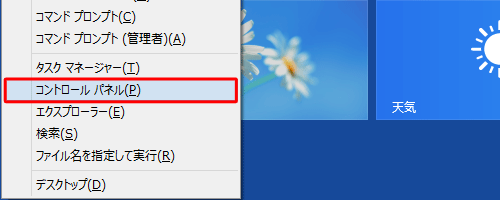
「コントロールパネル」が表示されます。
「システムとセキュリティ」をクリックします。
※ 表示方法がアイコンの場合は「管理ツール」をクリックし、表示された画面から「タスクスケジューラ」をダブルクリックして手順4へ進みます。
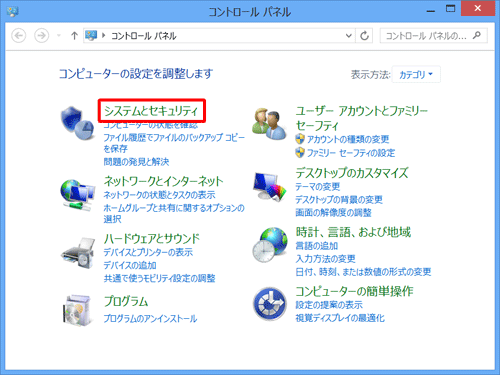
「タスクのスケジュール」をクリックします。
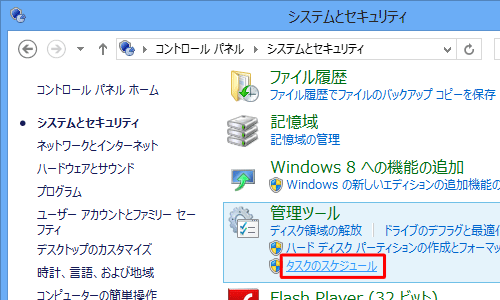
「タスクスケジューラ」が表示されます。
画面左側の「タスクスケジューラライブラリ」をクリックし、設定を変更するタスクをダブルクリックします。
ここでは例として、「ディスククリーンアップ」をダブルクリックします。
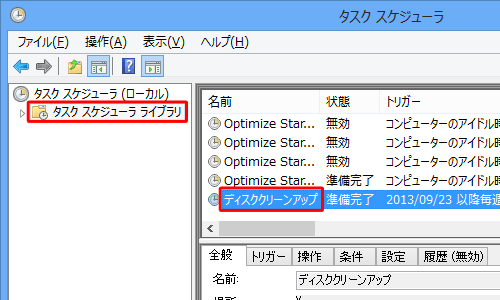
「(タスク名)のプロパティ(ローカルコンピューター)」が表示されます。
「条件」タブをクリックし、「電源」欄の「タスクを実行するためにスリープを解除する」にチェックを入れ、「OK」をクリックします。
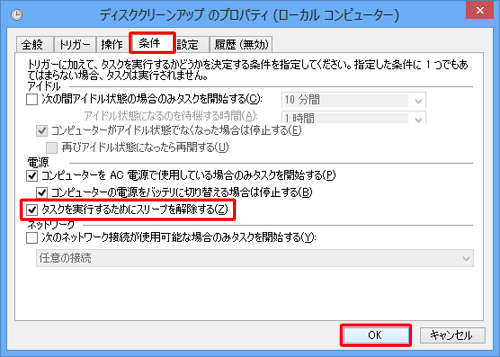
「タスクスケジューラ」画面に戻ります。
設定を変更したタスクをクリックし、「条件」タブをクリックして設定が変更されていることを確認します。
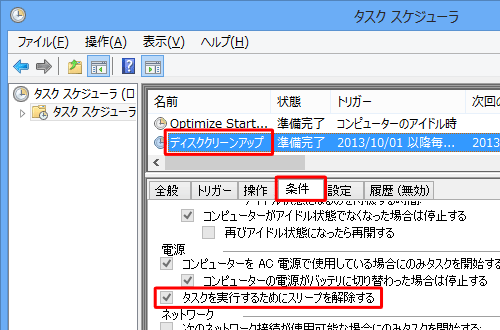
以上で操作完了です。
このQ&Aに出てきた用語
|
|
|


 タスクスケジューラでスリープを解除してタスクを実行できるよう設定する方法
タスクスケジューラでスリープを解除してタスクを実行できるよう設定する方法








